Čas od času se stává, že s příchodem nového operačního systému může dojít ke zpomalení celého zařízení. Lidé si často stěžují například na zasekávání celého systému, slabou výdrž baterie a další problémy. Každý nový operační systém se musí postupem času na vašem zařízení „přizpůsobit“, aby mohl fungovat tak, jak má. U někoho je tento proces rychlejší, u někoho pomalejší. Čím větší aktualizace je, tím častěji se problémy s výkonem projevují. Pokud je vaše zařízení pomalé a už to nemůžete vydržet, tak se vám určitě bude hodit těchto pět triků, díky kterým lze iPhone s novým iOS 13.5 zrychlit.
Mohlo by vás zajímat

Snížení průhlednosti
Operační systém iOS a iPadOS disponuje mnoha různými efekty, díky kterým jsou oba zmíněné systémy pěkné pro lidské oko. Jak ale můžete tušit, efekty a animace potřebují pro své provedení určitý hardwarový výkon, který může být využit úplně někde jinde. Pokud chcete efekty v uživatelském prostředí deaktivovat, tak stačí, abyste aktivovali funkci Snížit průhlednost. To můžete učinit v Nastavení -> Zpřístupnění -> Displej a velikost textu. Zde poté stačí funkci Snížit průhlednost aktivovat. Nakonec aktivujte také Vyšší kontrast, čímž dojde k ještě většímu zrychlení. Aktivací Snížení průhlednosti dojde k tomu, že se průhledné prvky v systému stanou neprůhlednými.
Automatické aktualizace aplikací
Vaše iOS či iPadOS zařízení čas od času může na pozadí hledat aktualizace různých aplikací. I tato akce však ke své činnosti potřebuje určitou dávku výkonu, který lze opět využít k jiným procesům. Naštěstí máme v iOS a iPadOS možnost, pomocí které lze automatické aktualizace aplikací deaktivovat. Jak už název této funkce napovídá, tak po deaktivaci budete muset všechny aplikace aktualizovat ručně, což ale není takový problém. Hlavní je, že v tomto případě získáte výkon navíc a zrychlíte tak systém. Pokud chcete automatické aktualizace aplikací deaktivovat, tak přejděte do Nastavení -> profil Apple ID -> iTunes a App Store, kde pomocí přepínače možnost Aktualizace aplikací deaktivujte
Vymazání paměti RAM
Mnoho uživatelů si myslí, že lze paměť RAM vyčistit jen na zařízeních s OS Android. Opak je však pravdou, jelikož i v případě iPhonů či iPadů můžete jednoduše resetování RAM provést. Postup se v tomto případě liší podle toho, zdali máte iPhone s Touch ID, anebo s Face ID. V obou případech je však vymazání paměti RAM jednoduchým procesem.
iPhone s Face ID (iPhone X a novější)
Na iPhonu s Face ID je prvně nutné, abyste aktivovali AssistiveTouch, což provedete v Nastavení -> Zpřístupnění – Dotyk -> AssistiveTouch, kde jej přepínačem aktivujte. Poté přejděte do Nastavení -> Obecné, kde klepněte na Vypnout. Nyní rozklikněte plovoucí tlačítko AssistiveTouch a podržte v něm domovské tlačítko, dokud se nezobrazí domovská obrazovka s aplikacemi. Tímto jste úspěšně vymazali paměť RAM.
iPhone s Touch ID (iPhone 8 a starší)
Pokud máte iPhone s Touch ID, tak podržte boční (vypínací) tlačítko, dokud se nezobrazí obrazovky s posuvníkem „vypněte přejetím“. Na této obrazovce poté stačí, abyste podrželi domovské tlačítko do té doby, dokud se nezobrazí domovská obrazovka s aplikacemi. Tímto jste úspěšně vymazali paměť RAM.
Omezení pohybu
Jak už jsem zmínil u prvního tipu, tak se v rámci iOS a iPadOS nachází různé efekty a animace, které jsou pěkné pro oko. Tyto animace a efekty však spotřebovávají určitou část výkonu, který lze využít jinak. V tomto případě může pomoci aktivace funkce Omezení pohybu, díky které se veškeré animace na iPhonu či iPadu projeví o mnoho jednodušeji v podobě prolnutí. Pokud chcete Omezení pohybu (animací) aktivovat, tak přejděte do Nastavení -> Zpřístupnění -> Pohyb, kde stačí Omezit pohyb aktivovat. Po aktivaci se objeví ještě další možnost Preferovat prolínání. Pokud tuto možnost aktivujete, tak hardwaru od animací ještě více ulevíte.
Aktualizace na pozadí
Když používáte iPhone či iPad, tak se na pozadí děje opravdu mnoho věcí. Dochází například k různým aktualizacím na pozadí. Zmínit můžeme například stahování různých dat do aplikací (například Počasí či Akcie). Díky tomu se vám po spuštění určité aplikace zobrazí vždy nejnovější data. Pokud tuto funkci deaktivujete, tak ulevíte hardwarovým zdrojům a celý systém tak bude rychlejší, jelikož nebude muset na pozadí provádět žádné aktualizace. Zároveň dojde k prodloužení výdrže baterie, jelikož aktualizace na pozadí funguje i tehdy, kdy je iPhone či iPad uzamčený. Pokud chcete Aktualizaci na pozadí deaktivovat, tak přejděte do Nastavení -> Obecné -> Aktualizace na pozadí. Zde poté rozklikněte kolonku Aktualizace na pozadí a zvolte možnost Vypnout.
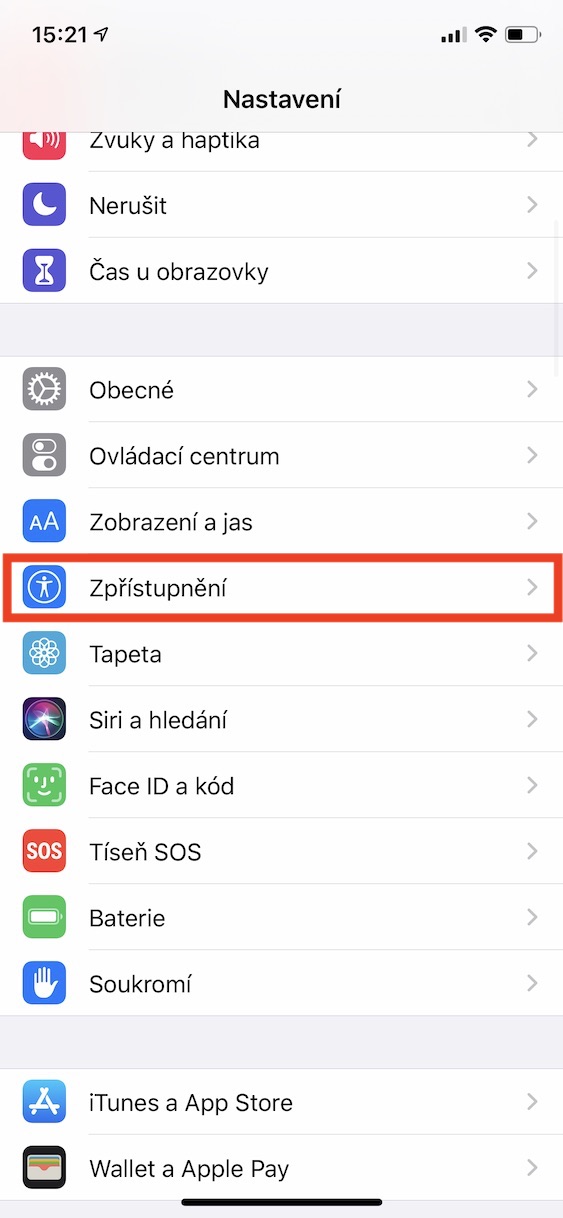
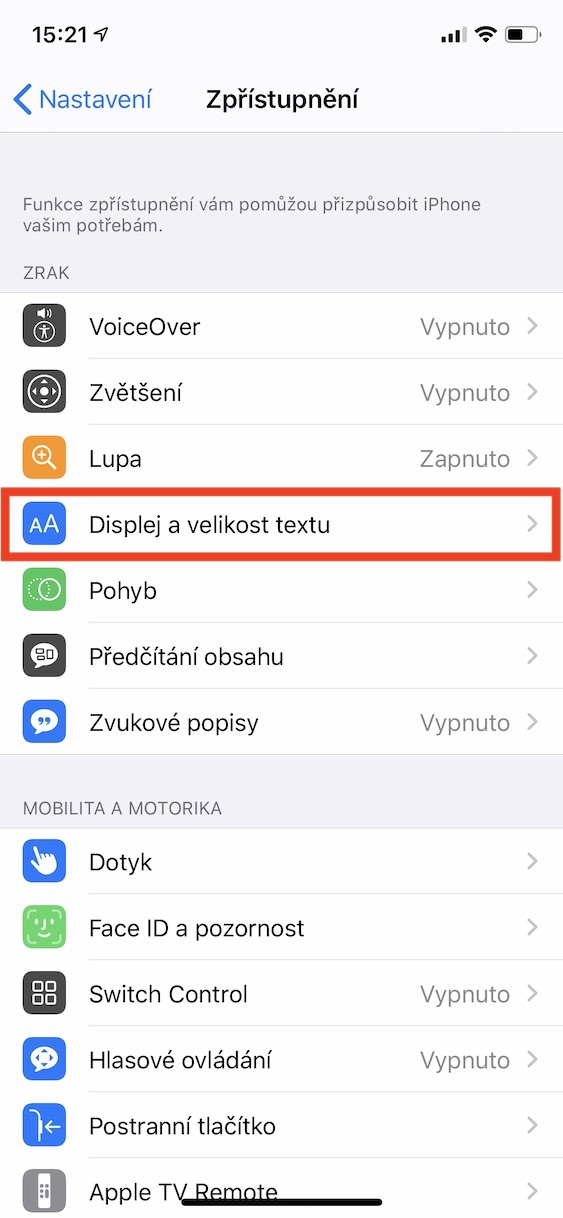
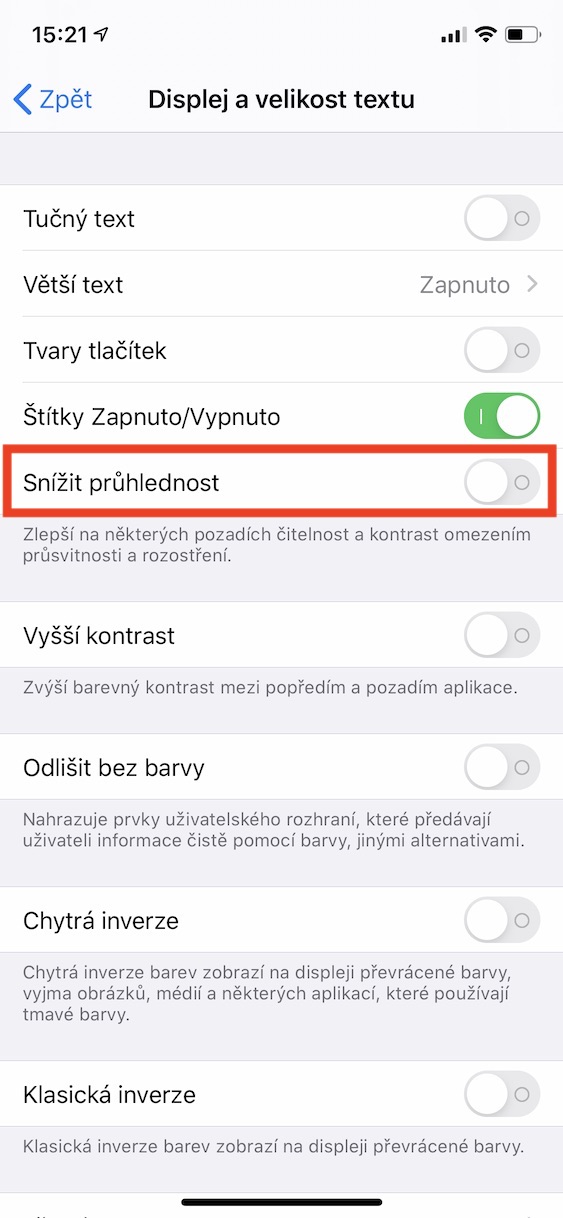
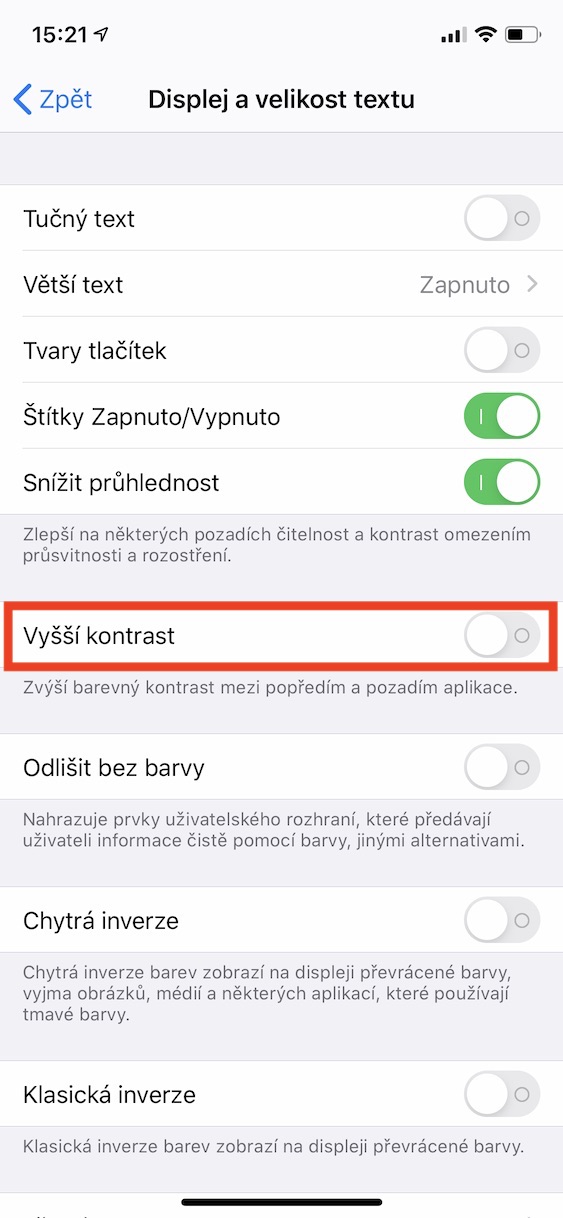
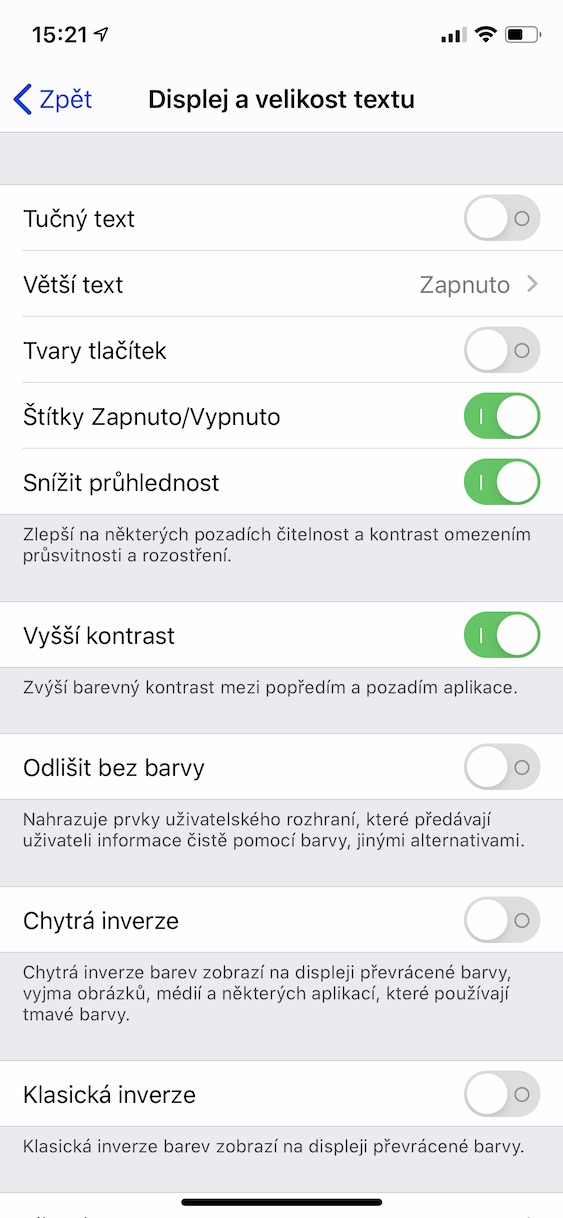
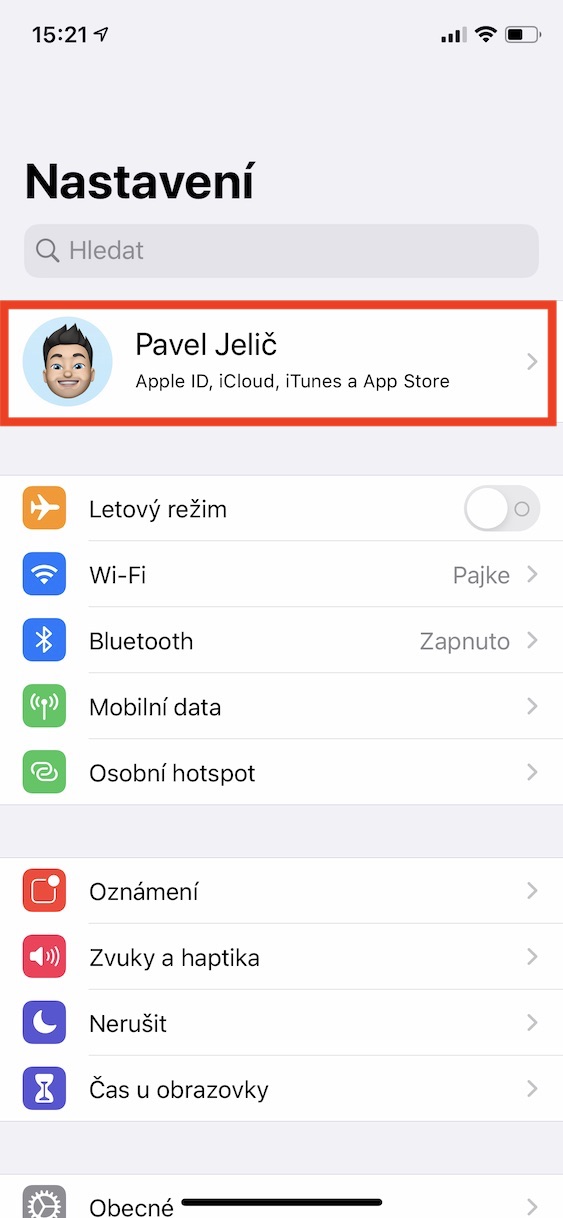
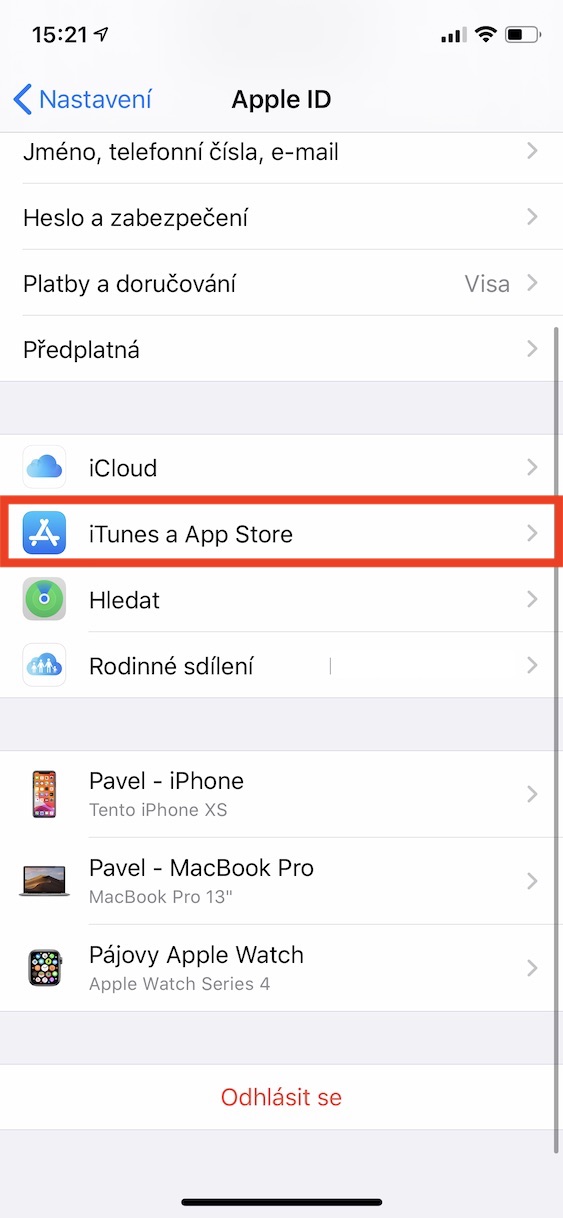
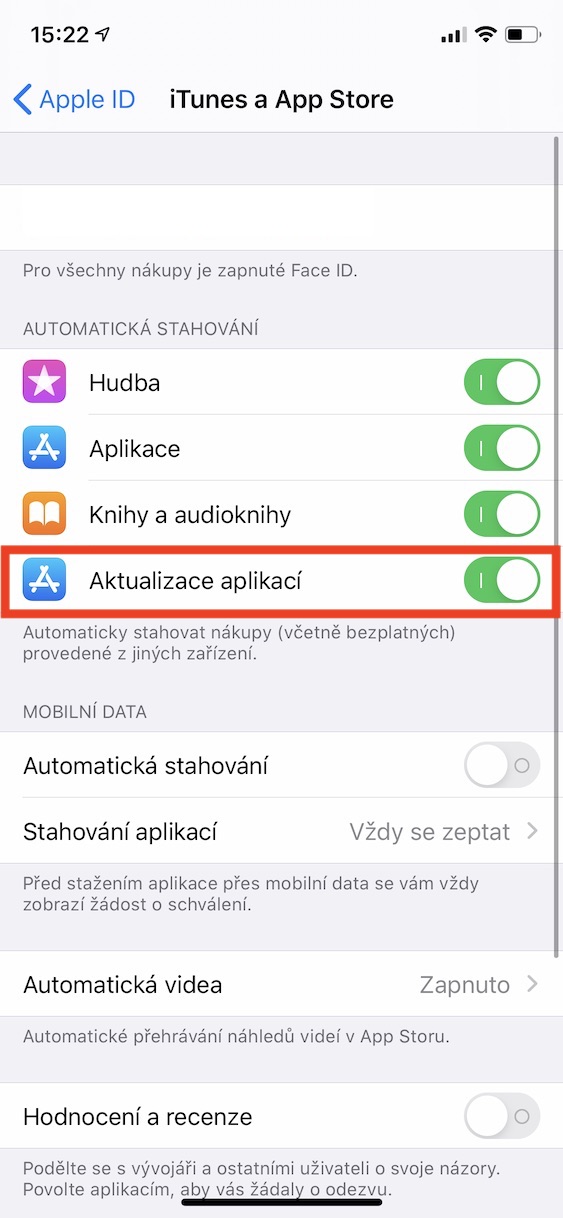
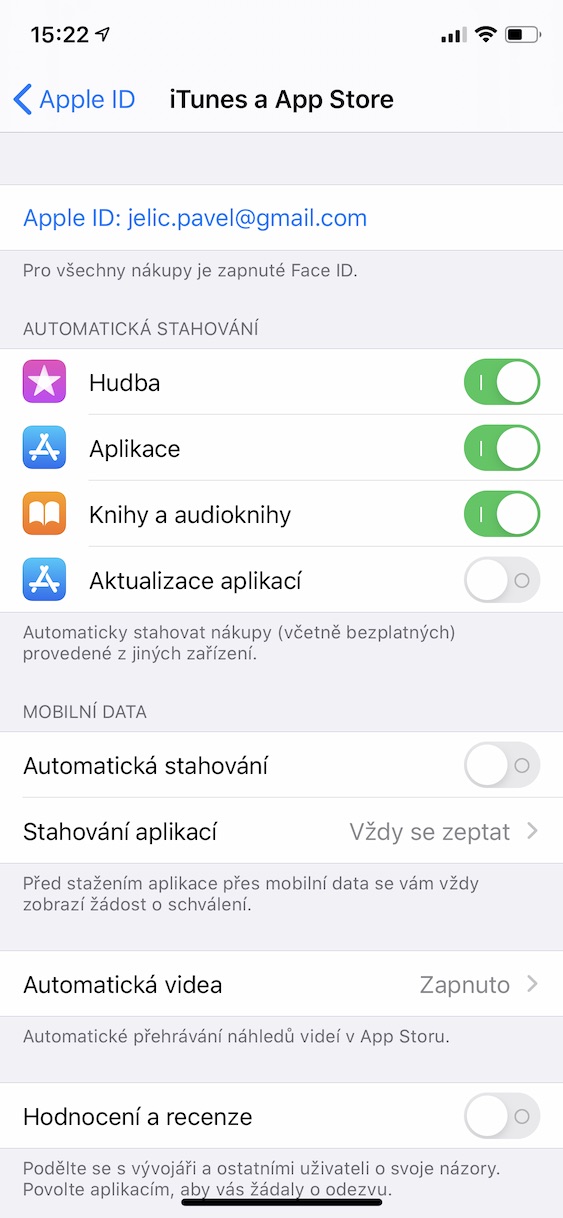
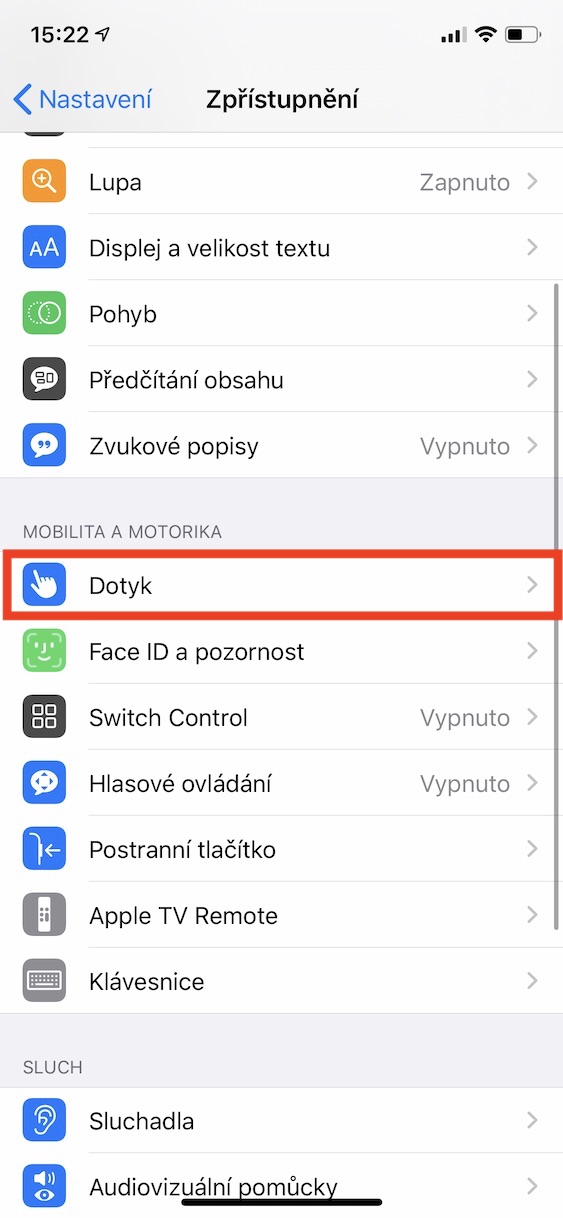
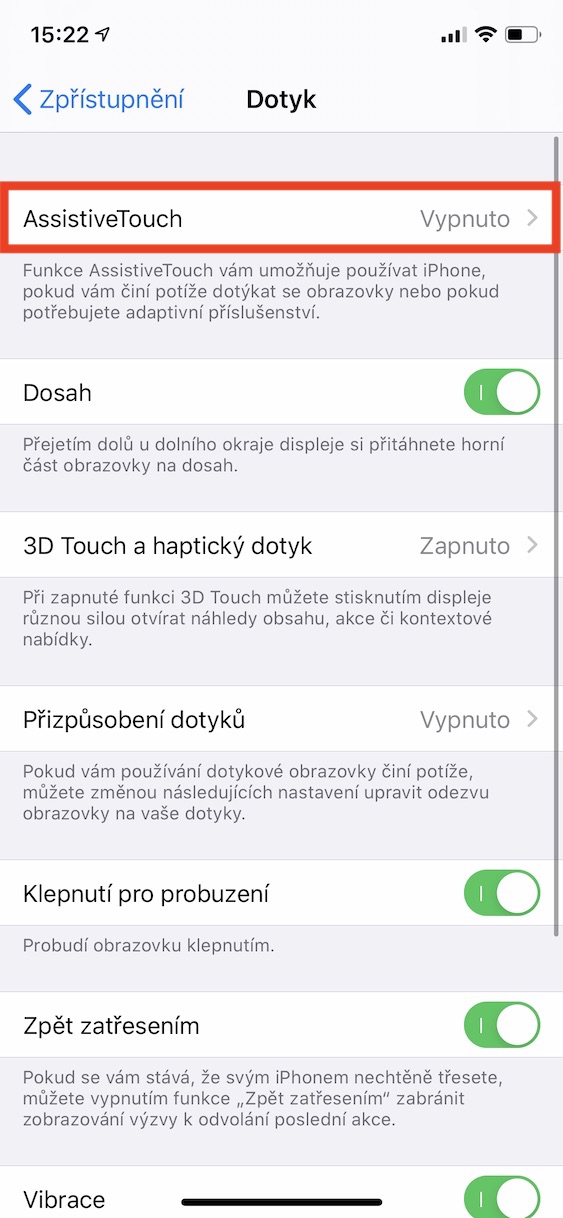
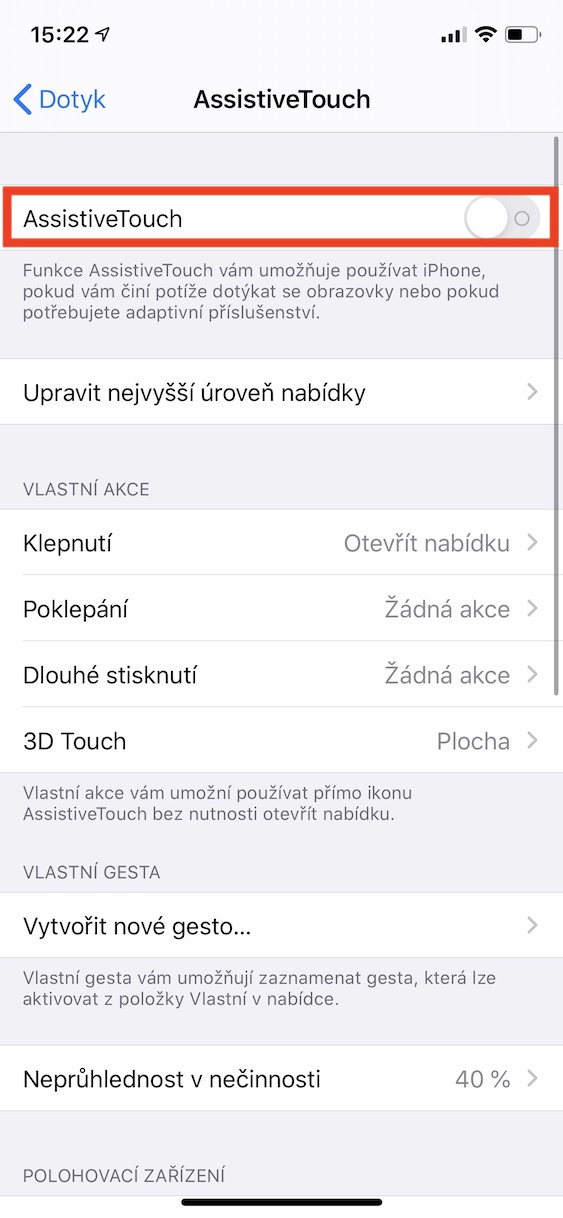

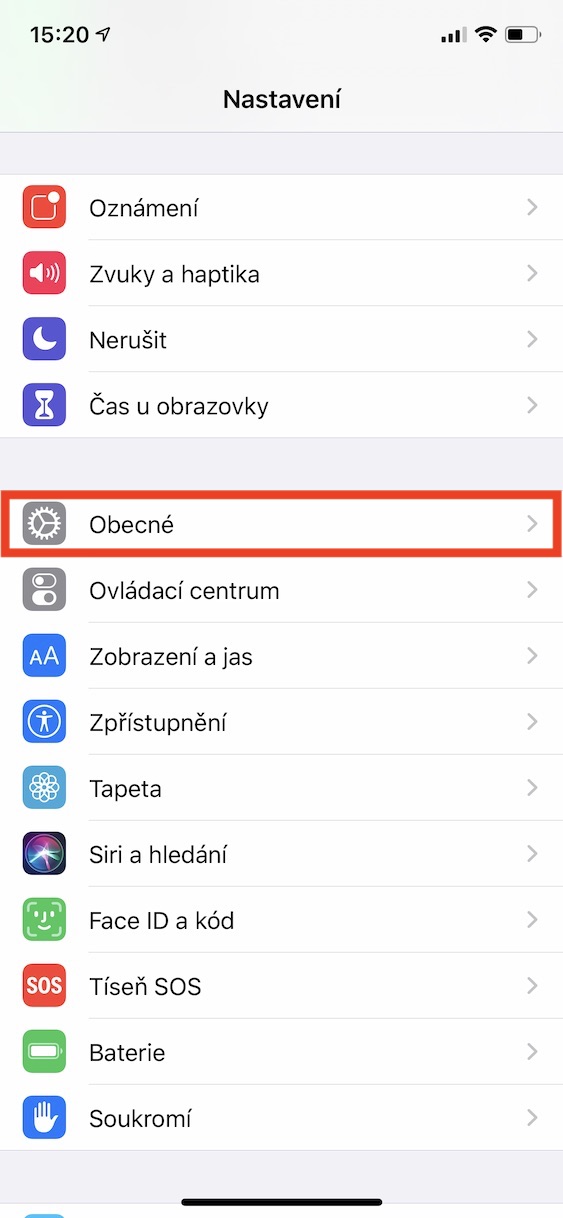
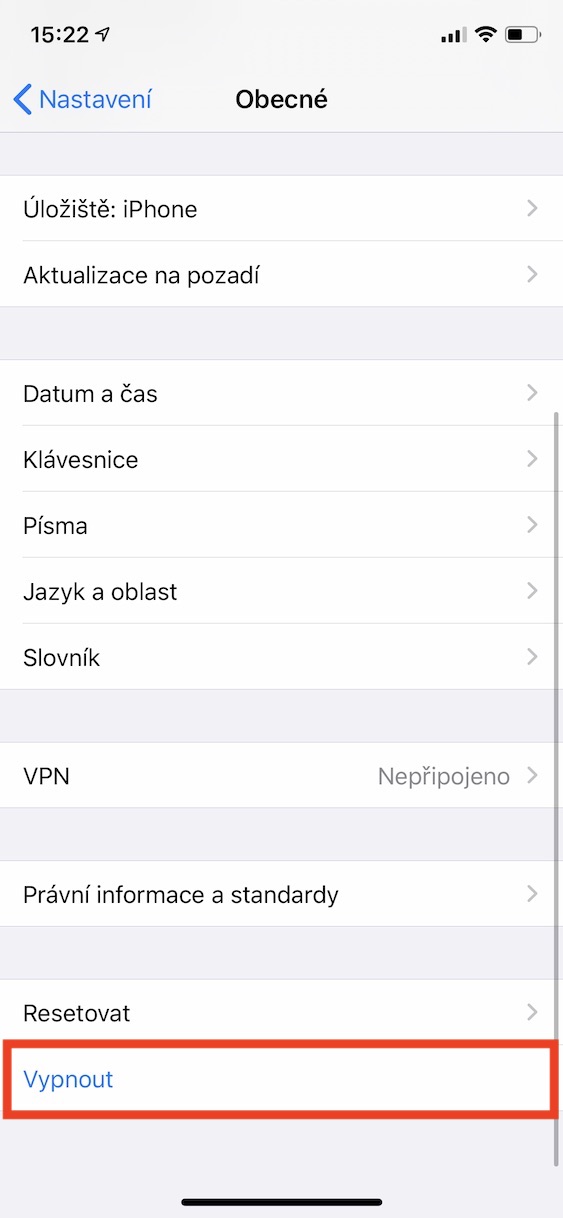
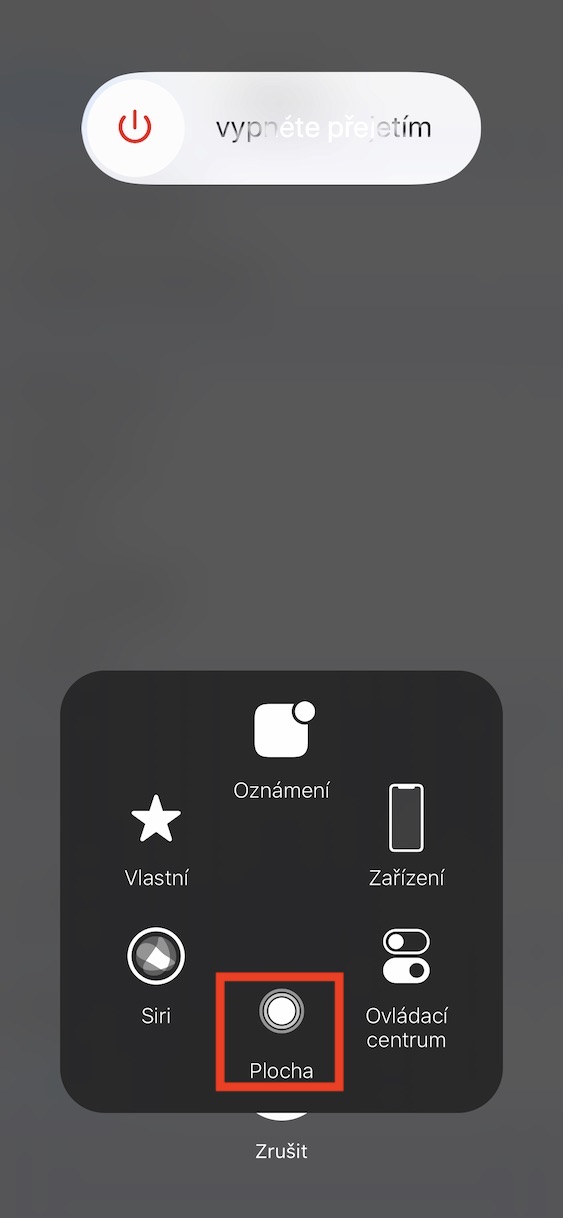
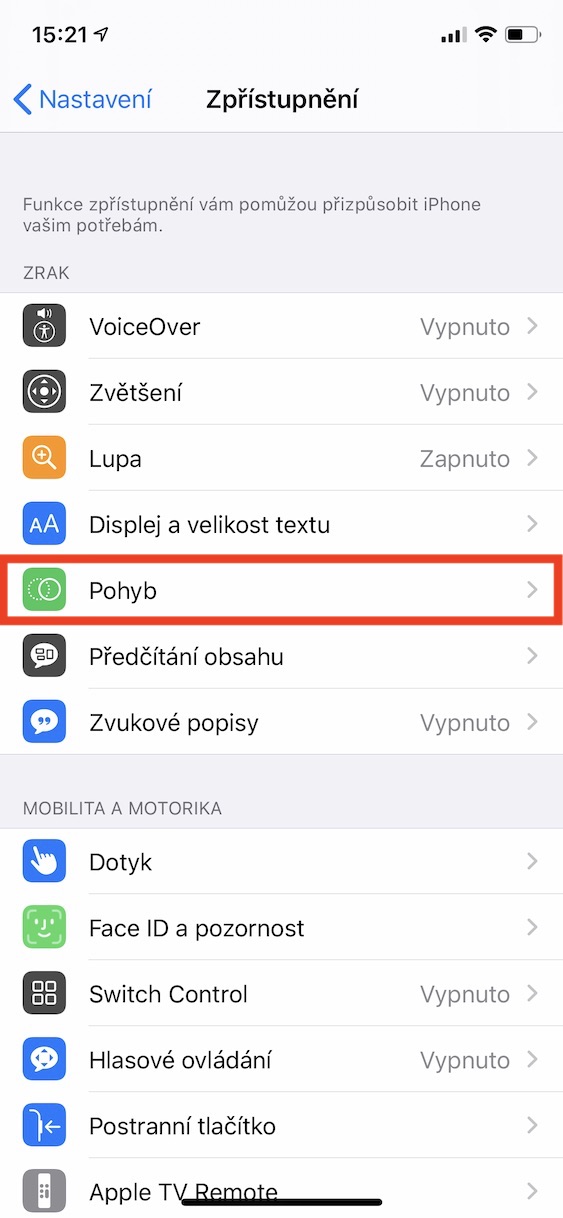
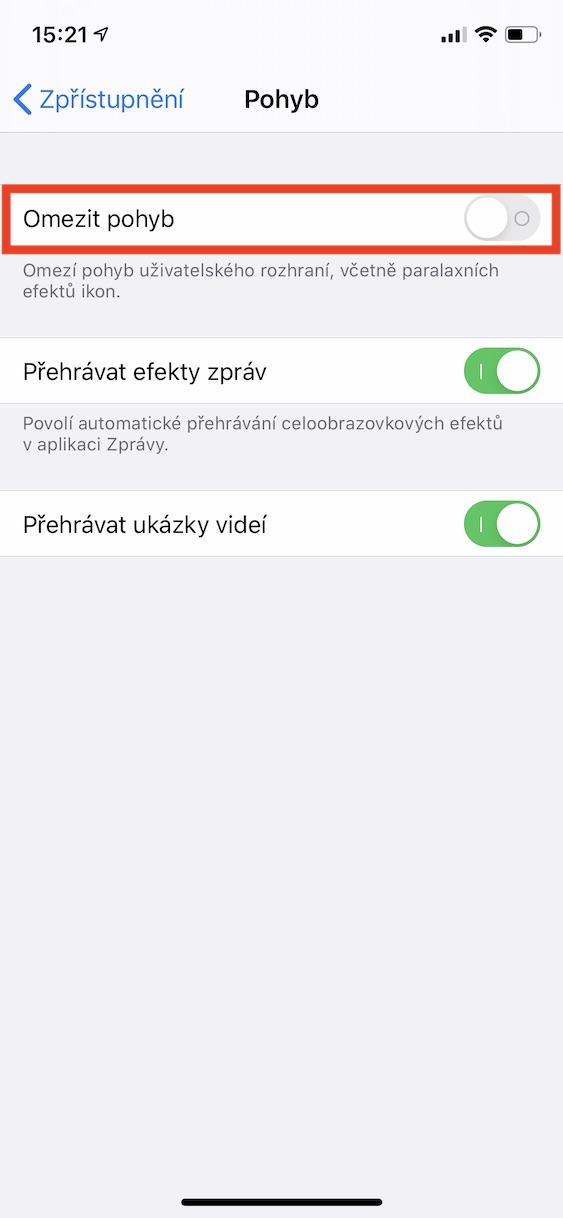
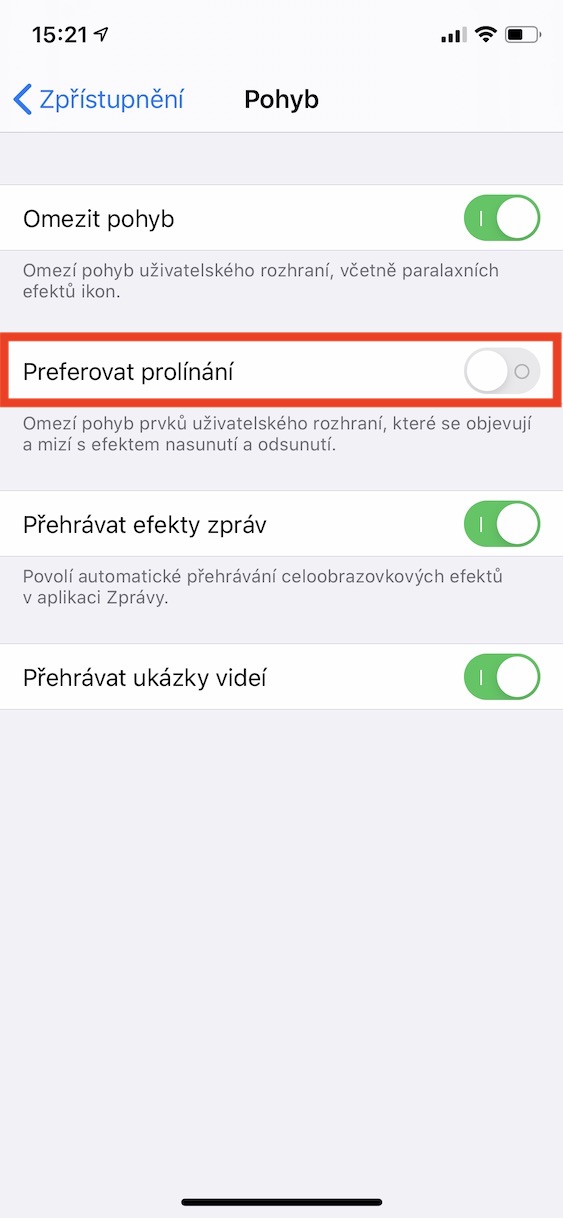
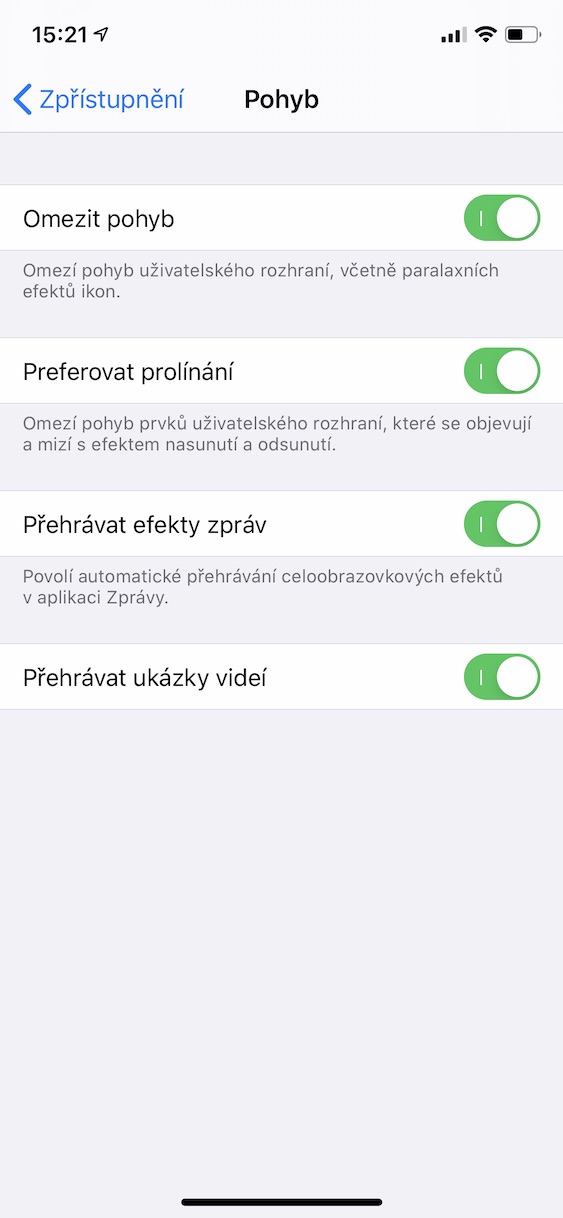
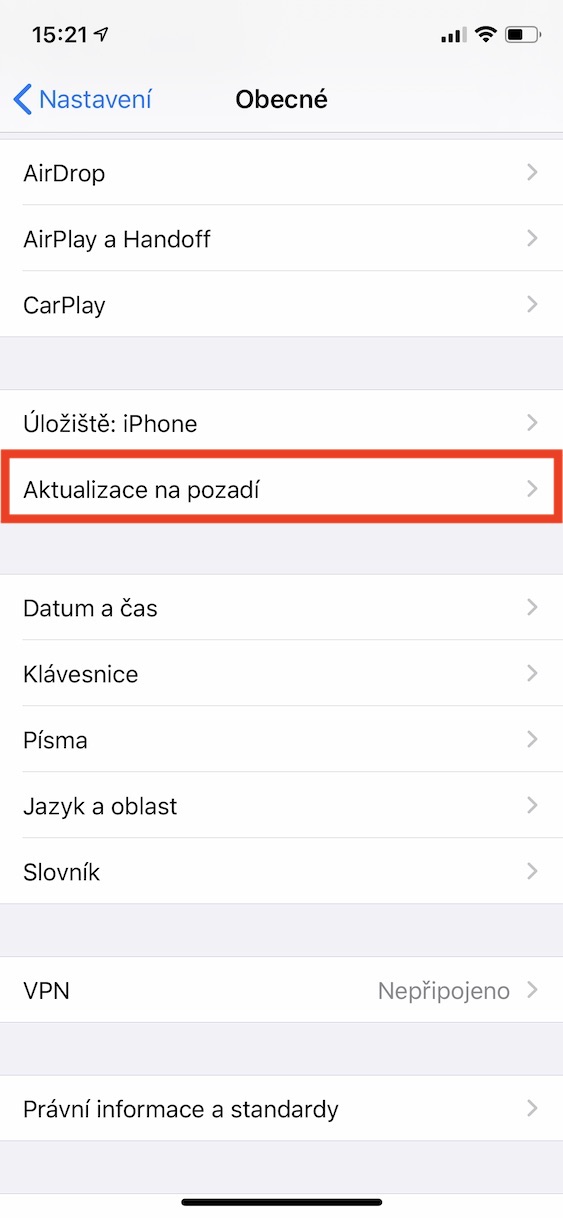
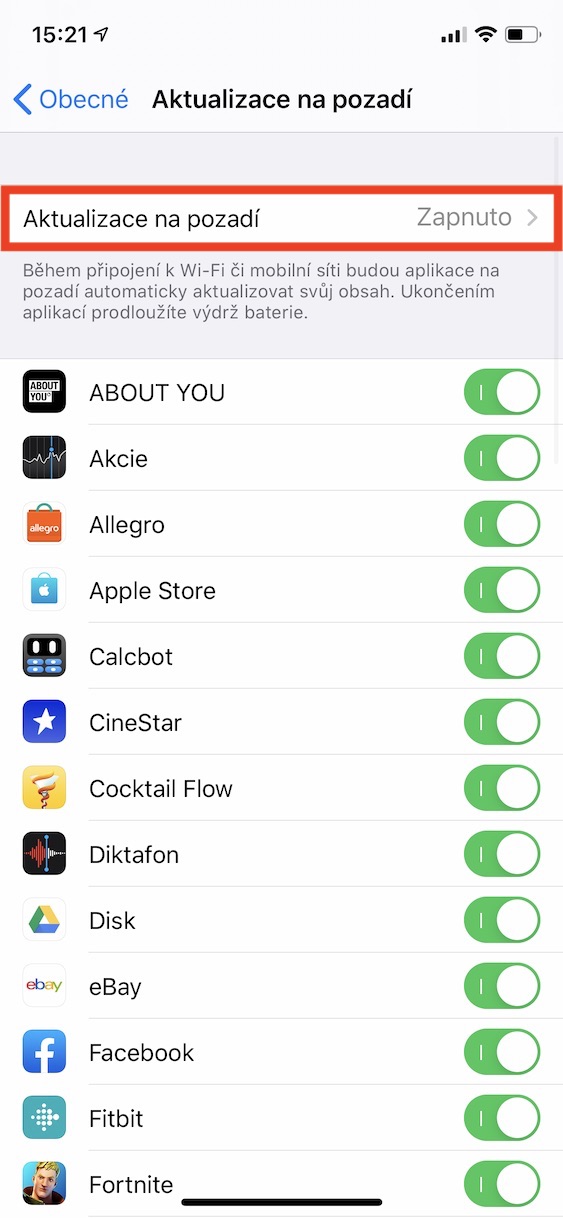
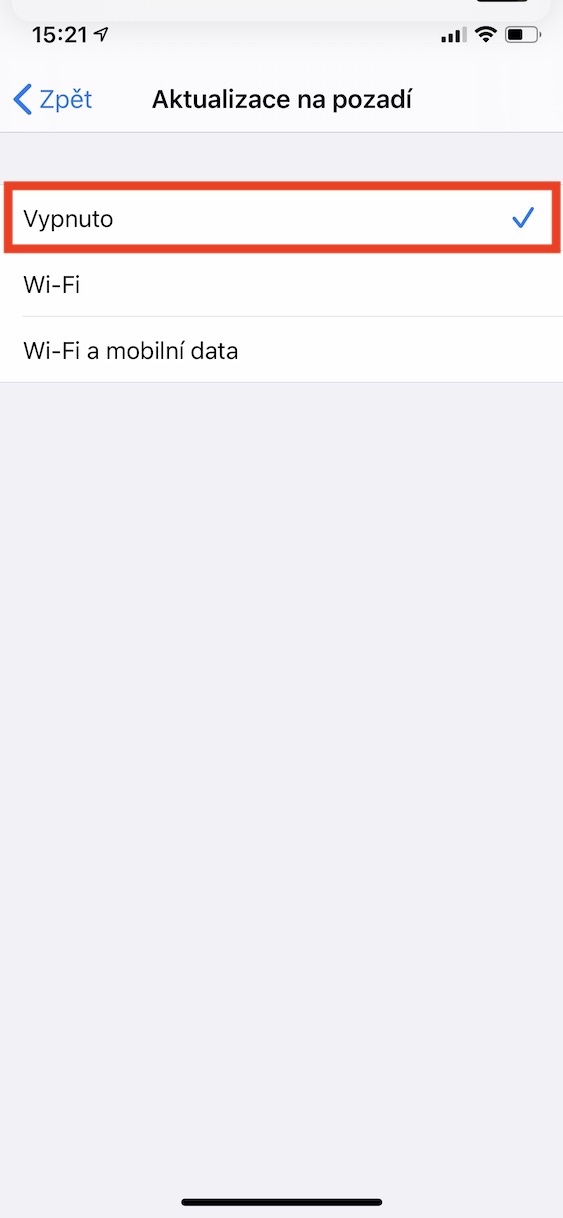



Staré ohrané “triky”, dáváte je sem snad po každém updatu iOS.
No a co!
No a to, ze tymito nastaveniami degradujem smart telefon na dumb. To si potom rovno mozem kupit tlacidlovy telefon.
Toto su podla mna uplne hlupe rady. Ja chcem svoj telefon vyuzivat naplno. Tie funkcie ktore ma. Ked to nevie, bude nech to neponuka, alebo nech to vyrobca robi dobre.
Sakra co je to tu poslední dobou za články? To si fakt příští mobil mám pořídit s androidem? :/
Android určitě ne, spíš nečíst zdejší bulvár no.
ale Android ano, za stejné peníze dostaneš mnohem více muziky :-)
Nebuď píča a táhni na droida xD
Ale ale ale Muzikant… Niekto tu má niečo malé…. IQ alebo péro?
Není to trochu smutné u toplevet techniky řešit takové postupy? Neměl by se Apple zamyslet a vyřešit to tak, aby se podobné věci vůbec nestávaly, případně mít možnost na to opravit stisknutím tlačítka „opravit případné problémy“.
Apple to vyřešit nemůže, to by musel iOS udělat úplně celý znovu a to se jim nechce, radši „vysvětlí“ ovcím, že je to tak lepší a cool
Nerus, crapple ma plne ruce z vyrobou PRIDE apple watch reminky. Pride, chapes voe?
Proč mazat RAM 🤷♂️🤔🤦♂️ ….
Protože nemají o čem psát, tak recyklují staré články, které se týkají spíše starých zařízeních (iPhone 4, 4s, 5,…) než aktuálních (dejme tomu iPhone 7 a výše).
5 rokov pouzivam iOS a ani jeden krat som nemal problem s mrznutim a sekamim aplikacii, a to nepouzivam najnovsie modely
tak to jsi asi slepý
mam sice horsi zrak ale na displej este dovidim neboj
Protože je to stupidní nefunkční postup.
asi se potrhám smíchy jak se musí udržovat jablko ktere se navrací na počátky androidu kde uchyláci ladili systém :-D :-D :-D
u androidu je to stale chlieb nas kazdodenny ;D vymazavanie optimalizovanie uspora RAM
podle techto diskuzi to vypada ze iPhone si uz kupuji jen dementi a nevyzrali pubertaci(tem ho kupuji rodice) :-))))
Mám momentálně iPhone 7 na který jsem se vrátila ze špičkové Xperie 5 (papírově několikanásobně lepší než starý iP 7) a přesto je iP 7 plynulejší a příjemnější na používání než Xperie 5 s Androidem 10. Jediné co mi chybí je nádherný display 21:9, na kterém se skvěle četlo a sledovaly filmy. Ale jinak ve všem vede starý iP. Dokonce se ani neseká a rychlost a plynulost je lepší než na té Xperii.
13.5. je na SE uplne zabugovany a strasne pomaly.